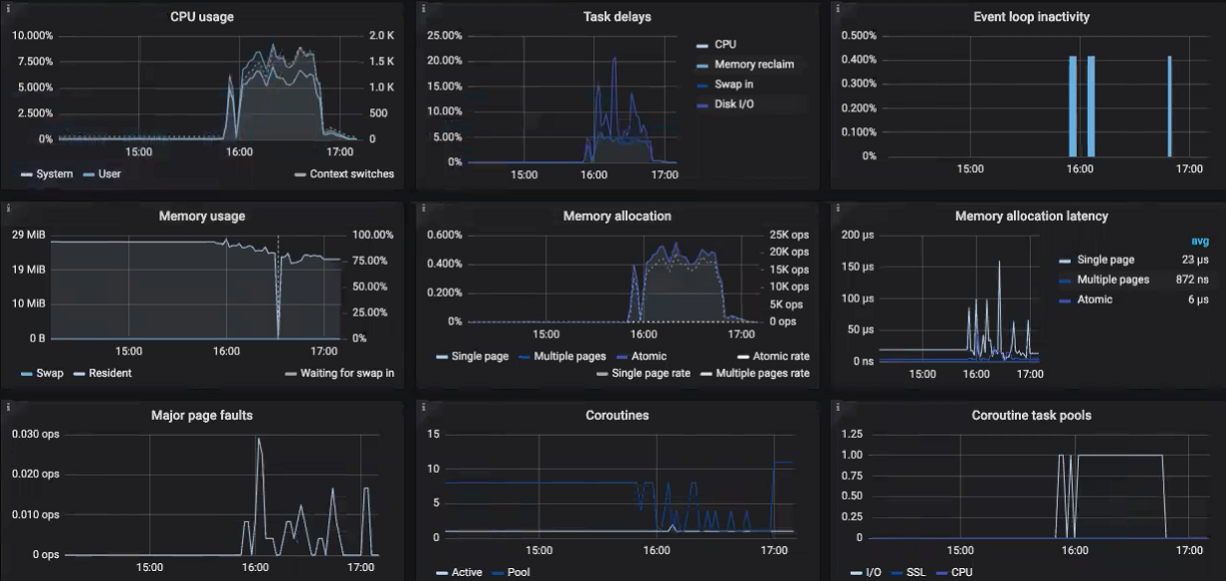6.10. 监控 Backup Gateway¶
创建 Backup Gateway 后,可以在存储服务 > 备份存储 > 概述屏幕中监视它。这些图表显示了以下信息:
Backup Gateway 服务的性能
地理复制速度和储备(等待复制的数据量)
对象存储速度和储备(等待上传到公共云的数据量)
迁移速度和储备(等待迁移的数据量)
留在迁移队列中的文件数
如果从 Acronis Storage 1.5 或 1.7 迁移备份,迁移储备将大于源存储上的数据量。原因是 2.x 之前的 Acronis Storage 版本使用旧的备份 (FES) 协议,会在网络上发送更多数据。源数据大小和储备之间的差异极大地依赖于由备份解决方案使用的保留策略。除此之外,由目标上的迁移数据占用的生成空间将类似于源上的空间。
如果积压的数据量没有随着时间的推移而减少,则意味着无法足够快地复制,迁移或上传数据。原因可能是不足的网络传输速度,而且可能需要检查或升级您的网络。
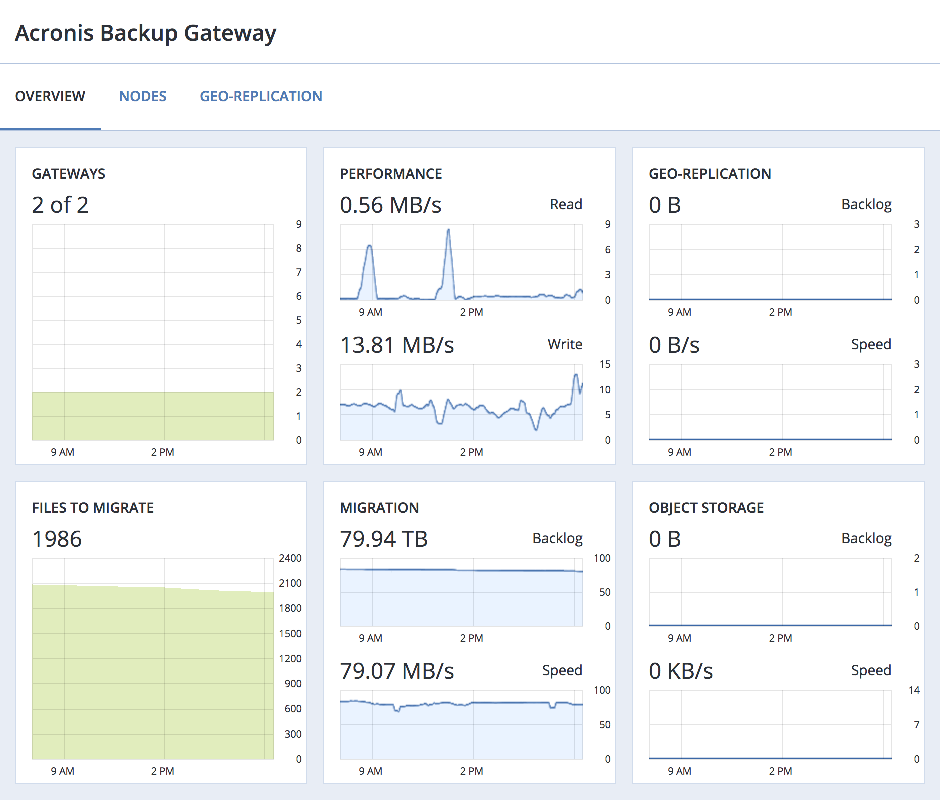
6.10.1. 通过 Grafana 的高级 Backup Gateway 监视¶
要对 Backup Gateway 群集进行高级监视,请转至监视 > 仪表板屏幕,然后单击 Grafana 仪表板。将打开一个单独的浏览器选项卡,其中包含预配置的 Grafana 仪表板,其中的两个仪表板专用于 Acronis Backup Gateway。要查看每个图表的详细说明,请单击其左上角的 i 图标。
在 Acronis Backup Gateway 仪表板上,您需要注意以下图表:
可用性。网关尚不可用的任何时间段都将以红色亮显。在这种情况下,您将需要查看有关服务发生故障的节点的日志,并报告问题。要查看 Backup Gateway 日志,请使用以下命令:
# zstdcat /var/log/vstorage/abgw.log.zst
迁移/复制吞吐量。在迁移过程中,或者如果相应群集在地理复制配置中充当主群集,则应该显示迁移图表。复制图表应镜像入口带宽图表。
迁移/复制积压。迁移图表应随时间减小。复制图表应接近零,较高值表示存在网络问题。
速率限制/入口调节。如果该图表不为空,这意味着基础存储空间缺少可用空间,Backup Gateway 将限制用户请求以减慢数据流。请将更多存储空间添加至群集,以解决该问题。有关详细信息,请参阅 https://kb.acronis.com/latest。
新的客户端连接。图表上存在因 SSL 证书验证问题而造成的高连接失败率,这表明客户端上传了无效证书链。
IO 监视超时。如果该图表不为空,这意味着基础存储运行状况不正常,无法提供所需的性能。
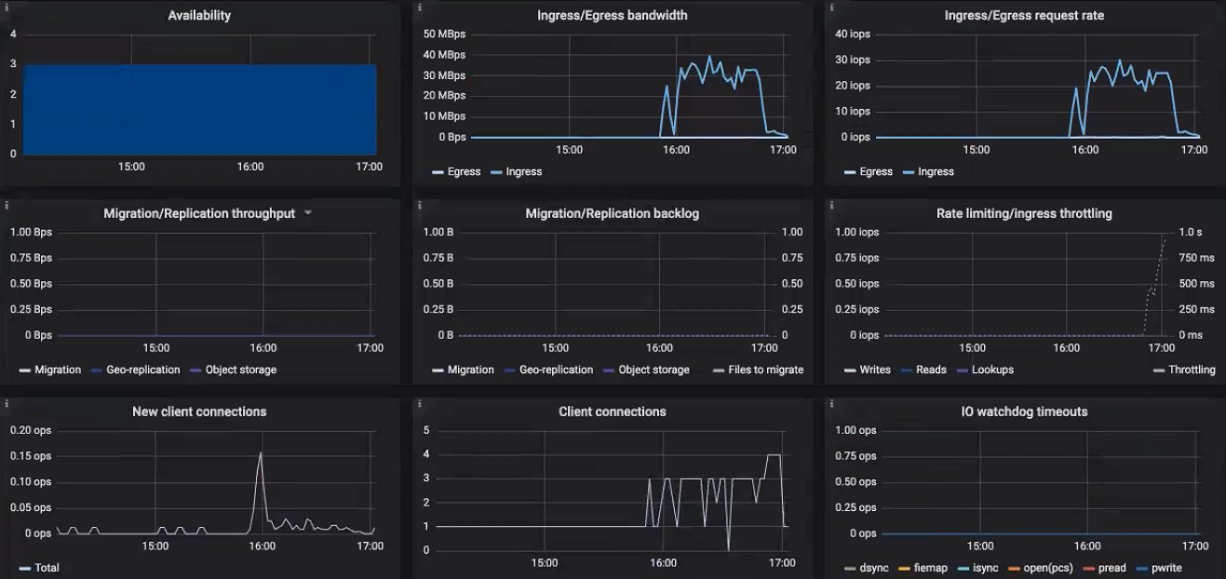
要查看特定客户端请求、文件和 I/O 操作的图表,请从上方的下拉菜单中进行选择。这些图表上存在高请求或操作失败率和高延迟,这表明 Backup Gateway 遇到需要报告的问题。例如,可以在图表中检查“附加”请求:
附加速率图表以每秒操作数的形式显示从备份代理程序到存储的备份数据流(一个操作相当于一大块备份数据;块的大小可以不同)。
附加延迟图表中显示了对处理请求所花费的时间,并会对峰值低于一秒的数十毫秒计算平均值。
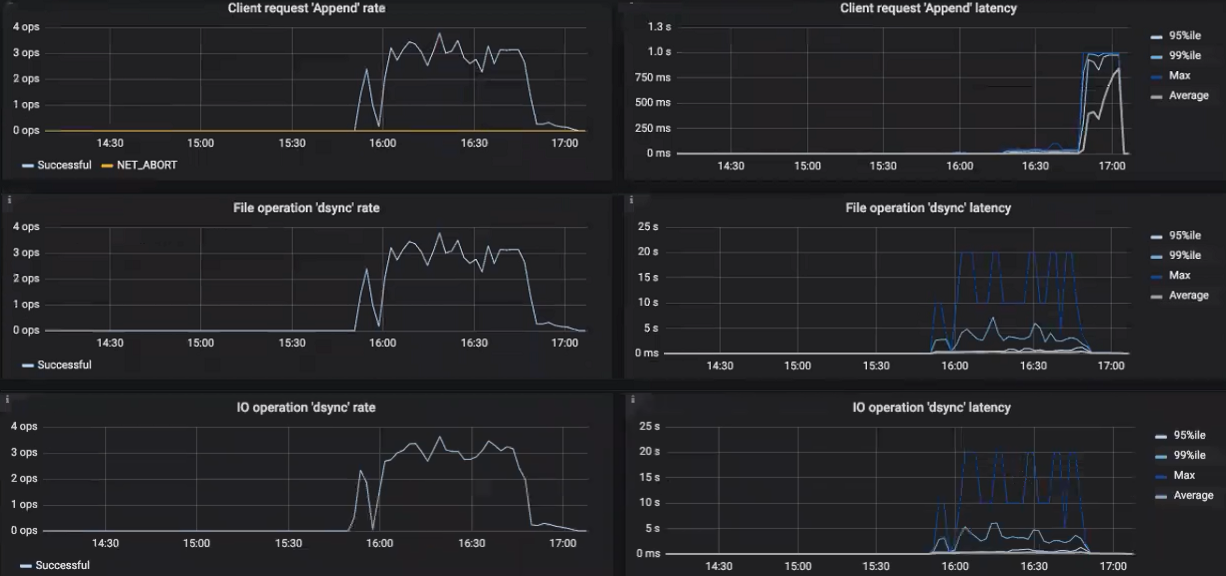
Acronis Backup Gateway 详细信息仪表板旨在用于支持团队的低级故障排除。要监控特定节点、客户端请求、文件和 I/O 操作,请从上方的下拉菜单中进行选择。在仪表板上,可以确保事件循环不活动图表为空。否则,Backup Gateway 在此节点上运行不正常,并且需要报告该问题。